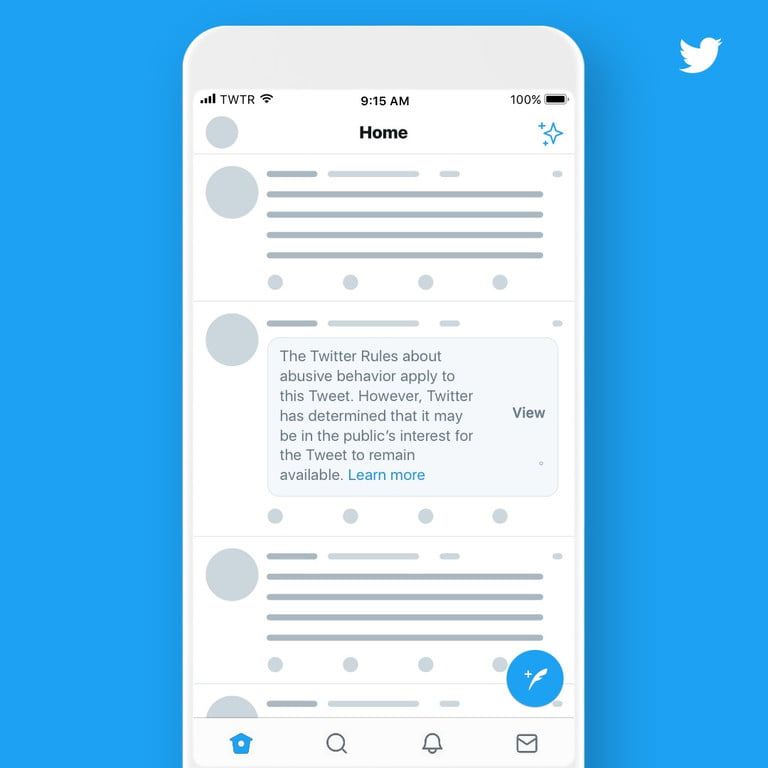Kuidas vältida WhatsAppi fotode automaatset salvestamist iPhone'is
Kas sa oled kas olete väsinud sellest, et kõik fotod ja videod, mille saate WhatsAppilt, salvestatakse teie iPhone'i rullile automaatselt? Normaalne! Kindlasti olete paljudes gruppides, kus nad ei peatu meemide, naljakate videote, absurdsete fotode ja muu tavapärase Interneti-loomade käitamist.
WhatsAppi vaikekonfiguratsiooni korral jõuab kogu see sisu teie iPhone'i rullile, mistõttu kaotate aega, kui soovite oma fotosid või videoid näha (lisaks salvestusruumi hõivamisele).
Õnneks on seda käitumist lihtne muuta ja järgmistes ridades selgitan, kuidas seda teha.

Konfigureerige WhatsApp, et te ei salvestaks saadud fotosid ja videoid
Kui sa tahad vältige, et kõik WhatsAppis saadud videod ja fotod salvestataks rullile oma iPhone'i peate tegema seda:
- Avage WhatsApp ja puudutage nuppu Seaded ikooni ekraani paremas alanurgas.
- Puudutage nuppu Kassid valik.
- Lülitage seade välja Salvesta valikulüliti rullil.
Fakt! Nende kolme lihtsa sammuga lõpetab teie iPhone rakenduse Photos salvestamise kõik foto- ja videofailid, mille saate WhatsAppi kaudu.
Kui see muudatus on tehtud peaksite olema teadlik, et kui kustutate vestluse täielikult, kaovad kõik sellesse salvestatud failid täielikult. See on hea viistaastada WhatsAppi hõivatud salvestusruum,kuid peate failide eksituse või teadmatuse kustutamise korral arvestama sellega.
Sama juhtub, kui rakenduse oma seadmest desinstallite, lähevad kõik videod ja fotod igaveseks kaduma (kui teil poleWhatsAppi varundamine).
mida tähistab ios
Kuidas salvestada WhatsAppi fotosid või videoid iPhone'i
Nüüd, kui fotosid ja videoid enam automaatselt ei salvestata, võiksite teada, kuidas seda käsitsi teha, kui olete failide säilitamisest huvitatud.
To salvestage soovitud fotod ja videod, peaksite tegema järgmist:
- Avage foto või video, mille soovite vestlusesse salvestada, või avage vestlus, puudutage kontakti või rühma nime ja valige seejärel suvand Failid, lingid ja dokumendid. et näha kõiki selles vestluses vahetatud faile.
- Puudutage jagamise ikooni ekraani vasakus alanurgas (ikoonil on ristkülikukujuline nool ülespoole).
- Valige Salvesta valik.
Nagu sa näed failide käsitsi salvestamine on üsna lihtne ja pärast seda, kui olete seda paar korda teinud, pole teil probleemi seda korrata alati, kui te seda ei vaja.
Loodan, et see väike vihje aitab teil oma iPhone'i salvestusruumi pisut paremini hallata ning vabaneda ka paljudest fotodest ja videotest, mis teie rullile midagi ei värvi.
Vaata ka: Kuidas avada iPhone parooli teadmata